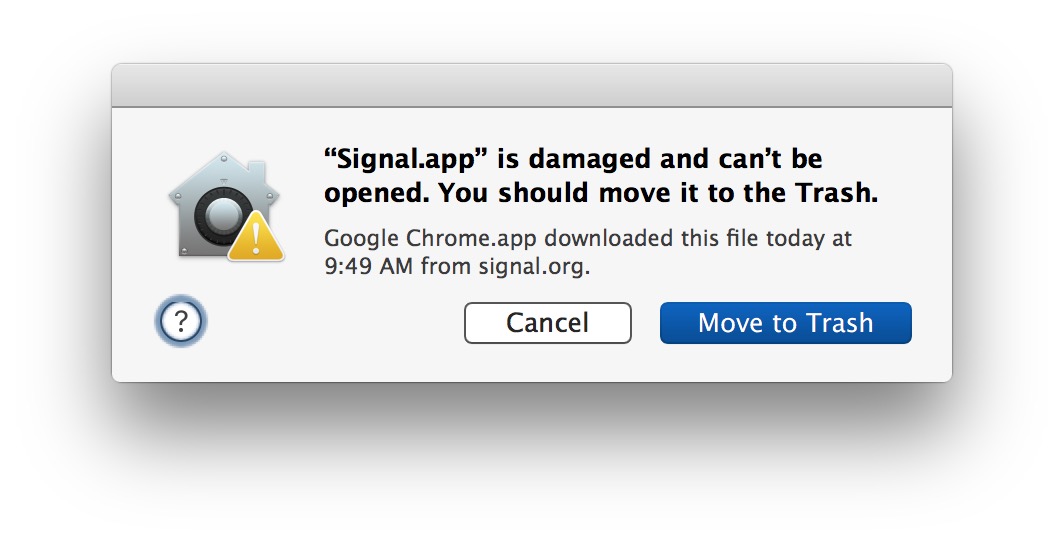Para los usuarios de iPhone y iPad que ya se han actualizado a iOS 9,…
Cómo reparar la aplicación “está dañada y no se puede abrir. Debería moverlo a la Papelera ”Error en Mac
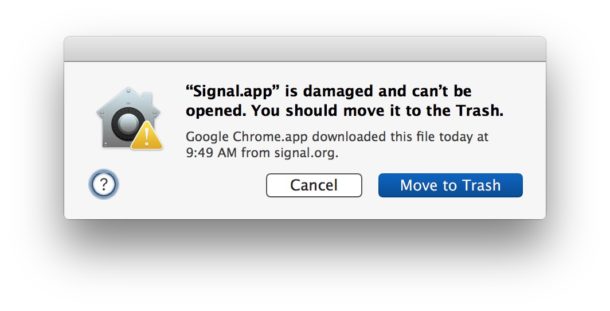
Algunos usuarios de Mac pueden encontrarse ocasionalmente con un error algo extraño cuando intentan abrir una aplicación que se descargó en su Mac, al iniciar la aplicación, aparecerá una pequeña barra de progreso de “verificación” y se detendrá por un momento antes de que aparezca un mensaje de alerta de error. “Appname.app está dañado y no se puede abrir. Deberías moverlo a la Papelera “. con un detalle adjunto que especifica cuándo y dónde se descargó el archivo. Luego tiene dos opciones, “cancelar” o “Mover a la Papelera” la aplicación que descargó.
Este artículo ofrecerá algunas formas de solucionar este mensaje de error en Mac.
Cómo reparar la aplicación dañada y los errores que no se pueden abrir en Mac
Hay algunos consejos y trucos diferentes que pueden solucionar estos mensajes de error de “aplicación dañada” en la Mac. Aquí se explica cómo volver a descargar la aplicación, reiniciar la Mac, instalar actualizaciones de software del sistema y usar la línea de comandos. Tenga en cuenta que si ve un mensaje de error similar pero diferente con las aplicaciones de Mac App Store, use esta guía de solución de problemas en su lugar.
1: Vuelva a descargar la aplicación
Lo primero que debe hacer para intentar solucionar el mensaje de error “aplicación dañada” es volver a descargar la aplicación a la Mac y asegurarse de que provenga de una fuente confiable.
Por ejemplo, si está descargando Google Chrome o Signal, asegúrese de descargar esas aplicaciones directamente desde el sitio web del desarrollador únicamente, no las descargue de sitios de terceros.
A menudo, simplemente volver a descargar la aplicación, eliminar la versión ‘dañada’ y luego reiniciar la copia recién descargada resolverá este mensaje de error.
A veces, el enfoque de volver a descargar no funciona y, a veces, descargar una aplicación directamente de un desarrollador o una fuente confiable no es una opción, y a veces tienes que descargar ciertas aplicaciones de sitios de terceros (particularmente con aplicaciones anticuadas que se han convertido en abandonware). ). En estas situaciones, puede probar el siguiente enfoque para evitar el mensaje de error “la aplicación está dañada y no se puede abrir”.
Como se mencionó anteriormente, si ve un error similar con una aplicación de Mac App Store que dice “Name.app está dañado y no se puede abrir. Elimina Name.app y descárgalo de nuevo desde la App Store “. luego haga clic aquí para obtener diferentes instrucciones sobre cómo resolverlo. Por lo general, simplemente tiene que volver a iniciar sesión en Mac App Store y volver a descargar la aplicación en esa situación.
2: reiniciar
Esto es decididamente simple, pero a menudo simplemente reiniciar la Mac resolverá el mensaje de error “la aplicación está dañada y no se puede abrir” en la Mac, especialmente si ya ha vuelto a descargar la aplicación de una fuente confiable (la Mac App Store , directamente del desarrollador, etc.).
Puedes reiniciar cualquier Mac yendo al menú Apple y eligiendo “Reiniciar”.
Después de que la Mac se reinicie nuevamente, intente volver a abrir la aplicación.
3: Instale las actualizaciones de software del sistema disponibles
Parece que a veces este mensaje de error aparece debido a versiones específicas del software del sistema y / o Gatekeeper. La instalación de actualizaciones de software del sistema disponibles en Mac a menudo puede resolver esto si es así. Asegúrese de hacer una copia de seguridad de la Mac antes de hacerlo.
Para MacOS 10.14 o posterior (Mojave y posterior): Vaya al panel de preferencias “Actualización de software” en Preferencias del sistema para encontrar las actualizaciones de software del sistema macOS disponibles.
Para MacOS 10.13 y versiones anteriores: Vaya a la pestaña “Actualizaciones” de Mac App Stores para encontrar las actualizaciones de software del sistema disponibles.
Para Mac anteriores a la App Store (10.6 y anteriores): Utilice también el panel de preferencias “Actualización de software” en Preferencias del sistema.
Si hay actualizaciones de software del sistema o actualizaciones de seguridad disponibles, instálelas en la Mac.
Tenga en cuenta que esto no sugiere actualizar las principales versiones del sistema operativo, que es una tarea mucho más compleja, solo para actualizar las actualizaciones de software del sistema disponibles. Por ejemplo, si su Mac está ejecutando El Capitan 10.11.x, instale las actualizaciones relacionadas con El Capitan que estén disponibles.
4: use xattr en la aplicación y arroje el error dañado
Este es un último recurso y solo se recomienda para usuarios avanzados de Mac. En términos generales, si la aplicación sigue mostrando un mensaje de error “dañado”, es posible que no desee utilizarla. Usa esto bajo tu propio riesgo.
Con la línea de comando, puede usar xattr para ver y eliminar atributos extendidos de un archivo en la Mac, incluida la aplicación que lanza el “Appname.app está dañado y no se puede abrir. Deberías moverlo a la Papelera “. mensaje de error.
Inicie Terminal y luego emita el siguiente comando:
xattr -cr /path/to/application.app
Por ejemplo:
xattr -cr /Applications/Signal.app
La bandera -c elimina todos los atributos, mientras que -r se aplica de forma recursiva a todo el contenido del directorio .app de destino.
El comando xattr también se puede usar para eliminar el mensaje de error ‘aplicación descargada de Internet’ en Mac también. Nuevamente, esto solo se recomienda para usuarios avanzados porque la modificación de atributos extendidos puede tener consecuencias no deseadas y, nuevamente, es posible que esté intentando ejecutar una aplicación que no debería ejecutar, ya sea por estabilidad, privacidad, seguridad u otras razones.
¿Los trucos anteriores funcionaron para resolver el “Appname.app está dañada y no se puede abrir. Deberías moverlo a la Papelera “. error en la Mac para usted? ¿Conoce otra solución alternativa para resolver este mensaje de error? ¡Comparte con nosotros en los comentarios!